Alcatel ONE TOUCH 990: Набор, Вызовы и Контакты
Набор, Вызовы и Контакты: Alcatel ONE TOUCH 990
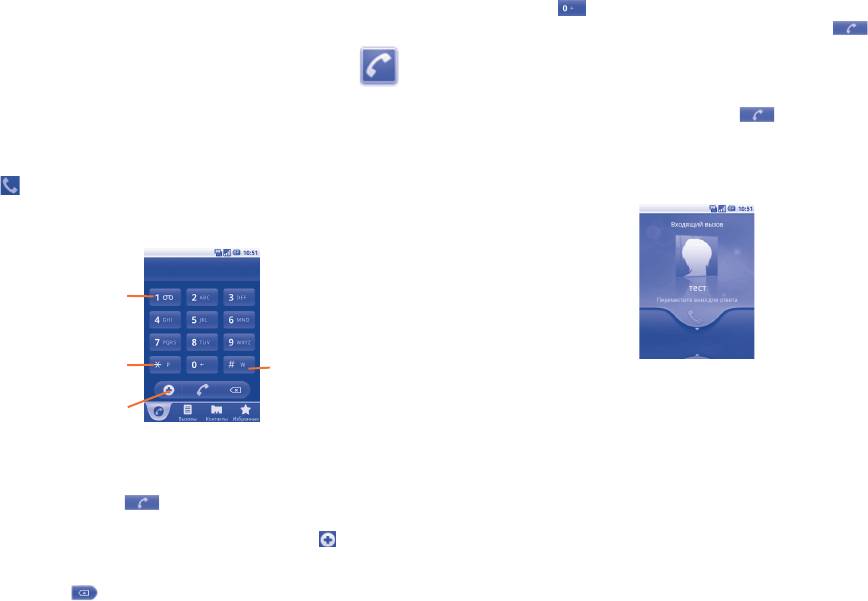
Международный вызов
Набор, Вызовы и Контакты
Чтобы осуществить международный вызов, нажмите и
3
удерживайте
для ввода “+”, затем введите международный
код страны и полный номер телефона и нажмите .
3.1 Набор ............................................
Экстренные вызовы
3.1.1 Осуществление вызова
Если ваш телефон находится в зоне действия сети, наберите
номер экстренной связи нажмите
для осуществления
Пользователь может легко начать вызова с помощью Набор.
эстренного вызова. Это возможно даже без SIM-карты и без
ввода PIN-кода.
Войдите в это меню одним из следующих способов:
• Нажмите
из Главного экрана.
Принятие или отклонение вызова
• Нажмите на вкладку Приложения с Главного экрана и выберите
Набор.
Для доступа к Голосовой
почте нажмите и удерживайте
эту клавишу
Нажмите и удерживайте для
Нажмите,
добавления 2 секундной
чтобы добавить
паузы
ожидание
При поступлении входящего вызова, перетащите зеленый
Нажмите, чтобы добавить
значок телефона вправодля ответа. Отклоните вызов нажатием
контакт
клавиши Включение.
Если вы не хотите отвечать на входящий вызов, вы можете
Введите необходимый номер или выберите номер из пункта
отклонить его, перетащив красный значок телефона вниз.
Контакты, Вызовы или Избранные нажимая на соответствующие
Вызывающий вас абонент будет переадресован на вашу
пункты, затем нажмите
для осуществления вызова.
Голосовую почту, чтобы оставить сообщение.
TНабранный вами номер может быть сохранен в Контактах
нажатием на пункт Добавить контакт или клавишей
.
Для уменьшения громкости звонка при входящем вызове
нажмите клавишу Уменьшение громкости.
Если вы допустили ошибку, вы можете удалить неправильную
цифру нажатием на
.
Для завершения вызова нажмите клавишу Включения.
35 36
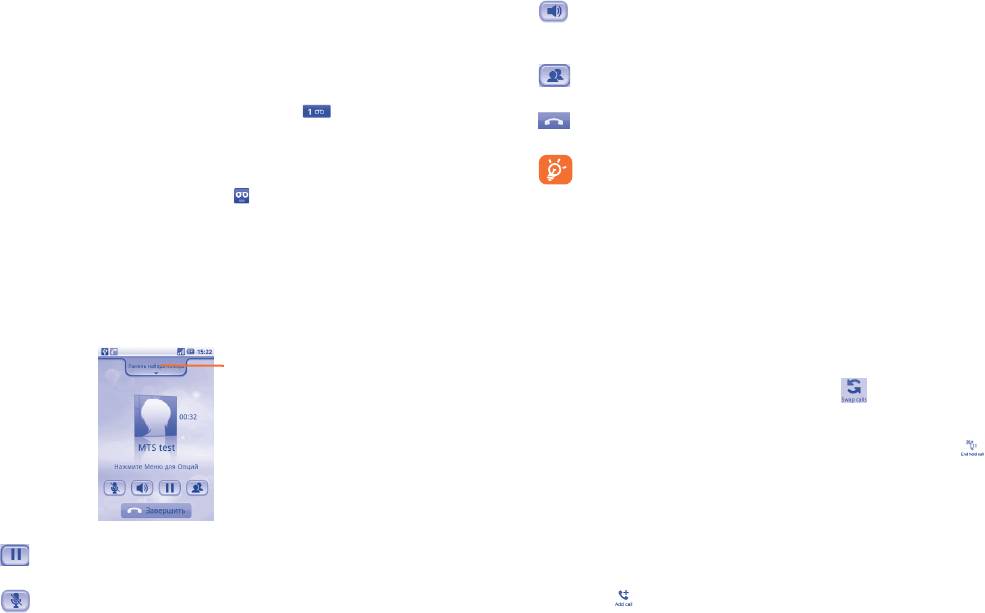
3.1.2 Вызов Голосовой почты
Нажмите для активации громкой связи во время
Голосовая почта предоставляется вашим оператором сотовой
вызова. Нажмите еще раз для отключения громкой
связи для того, чтобы избегать пропущенные вызовы.
связи.
Голосовая почта работает в качестве автоответчика, к которому
Нажмите для доступа к меню Контакты для
вы можете обратиться в любое время.
просмотра или осуществления вызова контакту.
Для доступа к Голосовой почте нажмите
или вкладку Набор.
Нажмите для завершения текущего вызова.
Для того чтобы задать номер вашей голосовой почты, войдите в
пункт Настройки\Вызовы\Голосовая почта.
Во избежании прикосновений к экрану во время вызова,
Если вы получили новое голосовое сообщение, на строке
экран будет автоматически заблокирован, когда
Состояния высветиться иконка
Откройте панель Уведомлений
пользователь поднесет телефон к уху и разблокирован,
и нажмите Новое голосовое сообщение.
когда телефон будет вдали от уха.
3.1.3 Во время вызова
3.1.4 Управление несколькими вызовами
Во время вызова, нажмите клавишу Меню для открытия списка
С помощью этого телефона можно осуществлять одновременно
опций. Выберите Bluetooth для переключения между гарнитурой
несколько вызовов.
и телефоном. Для регулировки громкости во время вызова
используйте клавиши Увеличить/Уменьшить громкость.
Смена вызовов
Нажмите для
При приеме двух вызовов, нажмите клавишу Меню для открытия
отображения Панели
набора номера.
списка опций и нажмите на иконку
. Вы также можете
переключаться между двумя линиями. Теперь вы можете
переключаться между двумя линиями. екущий вызов будет
удеражан и вы переключитесь на другой. Нажмите для
удержания вызова.
(1)
Конференц-связь
Вы можете настроить конференц-связь.
Нажмите для удержания текущего вызова. Нажмите
• Выберите первого участника конференц-звонка.
на эту иконку для возвращения к вызову.
• Нажмите клавишу Меню для открытия списка опций, нажмите
Нажмите для отключения громкости вызова.
иконку
.
Нажмите еще раз для включения громкость вызова.
(1)
Зависит от вашего оператора сотовой сети.
37 38
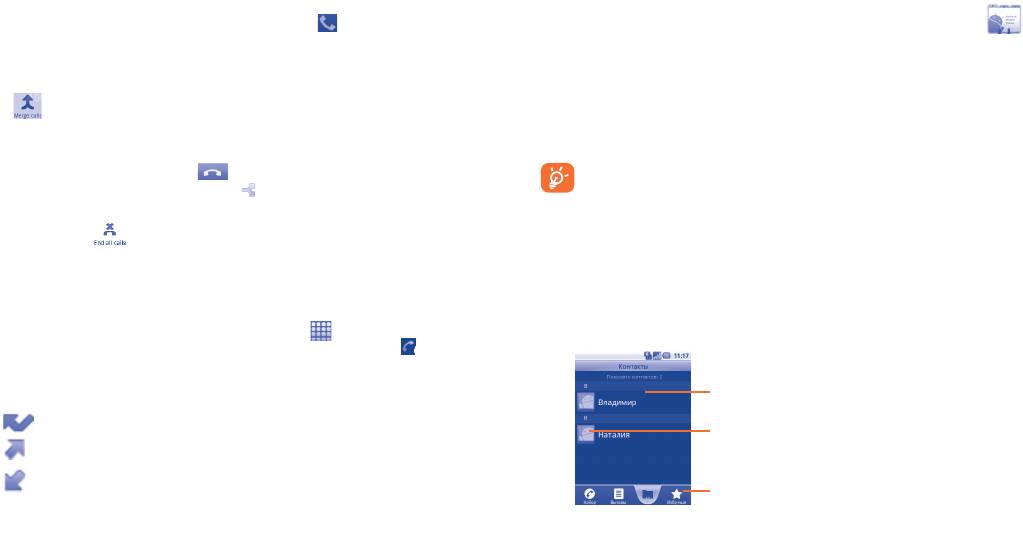
• Введите номер телефона человека, которого вы хотите
3.3 Контакты .......................................
добавить в конференц-связь и нажмите
. Вы также можете
добавить участников из пунктов Вызовы, Контакты или
Контакты позволяют быстро и легко связаться с людьми.
Избранные.
Вы можете просмотреть или создать контакты на вашем
• Нажмите клавишу Меню еще раз, затем нажмите на иконку
мобильном телефоне, а также синхронизировать с вашими
для начала конгференц-связи.
контактами Gmail или другими приложениями в интернете или
• Во время конференц-связи, нажмите Отключить для
телефоне.
отключения участника или для отдельно разговора с каждым
При первом использовании Контактов вам потребуется
участником. Нажмите
для отключения участника от
добавить новые контакты на телефон, импортировать
конференц-связи, нажмите для отдельно разговора с
контакты с SIM-карты (для более подробной информации
каждым участником.
см. раздел 3.3.5), или синхронизировать контакты с
• Нажмите
или клавишу Включения для завершения
других аккаунт приложений.
конференц-связи и отключения всех собеседников.
3.3.1 Просмотр контактов
3.2 Список вызовов
Для доступа в Контакты, нажмите на вкладку Приложения с
Для доступа к списку вызовов нажмите из Главного экрана
Главного экрана, выберите Контакты.
или откройте вкладку Список вызовов. Нажмите с правой
стороны контакта/номера для осуществления вызова. В списке
вызовов существует 3 типа вызовов:
Нажмите, чтобы просмотреть
подробную информацию о контакте.
Пропущенные вызовы
Нажмите чтобы открыть панель
Исходящие вызовы
Быстрого доступа.
Входящие вызовы
Коснитесь для просмотра ваших
избранных контактов.
Нажмите и удерживайте контакт или номер для просмотра
информации.
Нажмите и удерживайте контакт для открытия списка опций.
Вы можете просмотреть подробную информацию о вызове,
Вы также можете нажать клавишу Меню, чтобы просмотреть
осуществить новый вызов или отправить сообщение контакту,
список опций.
на номер или добавить номер в контакты (доступно только для
телефонных номеров) и т.д.
Для очистки списка вызовов, нажмите клавишу Меню, затем
Очистить список вызовов.
39 40
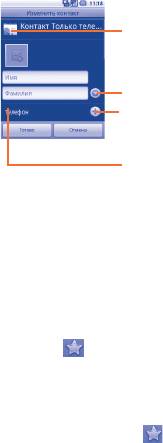
Доступны следующие функции:
3.3.2 Добавление контакта
Нажмите клавишу Меню с экрана Контактов и выберите Новый
• Новый контакт Добавить новый контакт.
контакт.
• Варианты
Выберите контакты для отображения,
отображения
например, только контакты телефона,
Вы можете ввести имя контакта и другую контактную информацию.
контакты других приложений, если
Передвигаясь вверх вниз по экрану вы можете с легкостью
таковые имеются и т.д.
перемещаться по экран
у.
• Аккаунты Управления настройками синхронизации
различных аккаунтов.
Нажмите для выбора картинки для контакта.
• Импорт/экспорт Импорт и экспорт контактов между
телефоном, SIM-картой и картой MicroSD.
Нажмите для ввода дополнительных сведений.
• Дополнительно\
Начните синхронизацию с выбранного
Нажмите, чтобы добавить другой пункт в эту категорию.
Клиент SyncML
вами контакта.
• Дополнительно\
Выберите и удалите ненужные контакты.
Удалить контакты
Нажмите для выбора ярлыка.
• Контакты SIM Управление контактами, сохраненными
на SIM-карте.
После завершения нажите Готово.
Добавить/удалить из избранных
Для того, чтобы добавить контакт в Избранное, нажмите и
удерживайте контакт для отображения списка опций, затем
нажмите Добавить в избранные. Вы также можете нажать на
контакт для просмотра подробной информации о нем и далее
нажать
чтобы добавить контакт в избранные (звездочка
станет золотистого цвета).
Для того, чтобы удалить контакт из избранных, выберите
Удалить из избранных в списке опций контакта или нажмите на
золотую звездочку
.
41 42
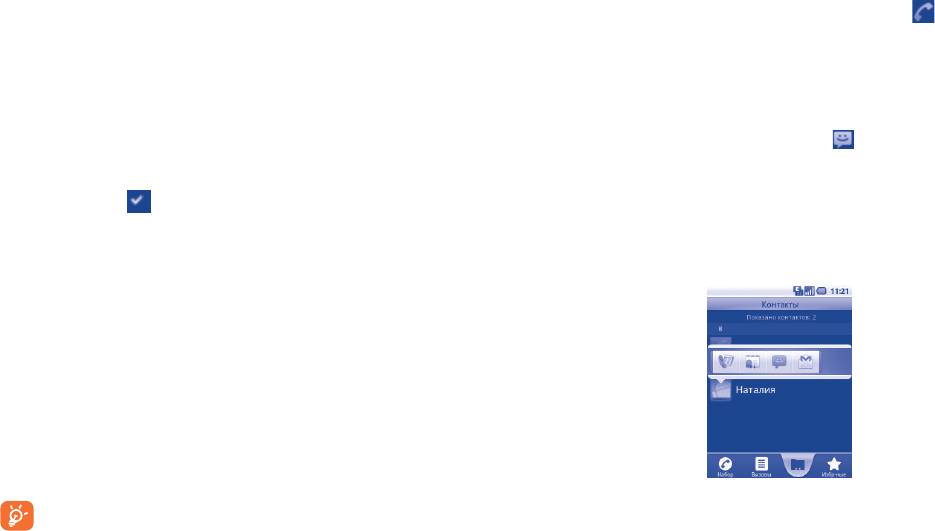
3.3.3 Редактирование контактов
3.3.4 Общение с вашими контактами
Чтобы изменить сведения о контакте, нажмите и удерживайте
Вы можете осуществлять вызовы и обмениваться сообщениями
контакт, информацию которого вы хотите отредактировать,
с вашими контактами.
затем выберите Изменить контакт. После завершения нажмите
Для того чтобы осуществить вызов, выберите контакт или номер
Сохранить.
на который вы хотите позвонить, затем нажмите
. Вы также
Изменение номера телефона по умолчанию для контакта
можете нажать и удерживать контакт или номер, затем нажать
Позвонить.
Номер телефона по умолчанию (номер телефона, который
имеет приоритет при осуществлении вызова или отправки
Для того чтобы отправить сообщение контакту, нажмите
сообщения) всегда будет отображаться под именем контакта.
и удерживайте контакт или номер, на который вы хотите
Чтобы изменить номер телефона по умолчанию нажмите и
отправить сообщение, затем нажмите Отправить SMS/MMS.
удерживайте на экране подробной информации о контакте
Вы также можете нажать на иконку
с правой стороны от
номер, который вы хотите установить в качестве такого, затем
контакта на экране подробной информации.
выберите Сделать номером по умолчанию. Возле номера
Использование Быстрого Контакта для Android
появится значок
.
Нажмите на картинку контакта для открытия Быстрого Контакта
Переадресация входящих вызовов на голосовую почту/
для Android, вы можете нажать на иконку для выбора способа
Установка мелодии для контактов
общения.
На экране подробной информации о контакте, нажмите клавишу
Меню для просмотра списка опций, выберите Параметры, затем
Входящие вызовы или Мелодия.
Удалить контакт
Для того, чтобы удалить контакт нажмите клавишу Меню и
далее Удалить контакт на экране подробной информации или
непосредственно нажмите и удерживайте контакт с экрана
Контакты для отображения списка опций затем нажмите
Удалить контакт. Нажмите OK для подтверждения.
Контакт будет также удален из других приложений
Иконки, доступные на панели Быстрого Контакта зависят от
на телефоне или интернета во время следующей
информации, которая введена для контактов и приложений и
синхронизации вашего телефона.
аккаунтов вашего телефона.
43 44
3.3.5 Импортирование, экспортирование и обмен
3.3.7 Присоединение/Разделение контактов
контактами
Чтобы избежать повторов, вы можете добавить любую
Этот телефон позволяет импортировать контакты с SIM-карты/
информацию к существующему контакту.
карты MicroSD и экспортировать контакты на карту MicroSD,
Выберите контакт, к которому вы хотите добавить информацию,
которая может быть использована для резервного хранения
нажмите клавишу Меню и далее Изменить контакт, затем
информации.
снова нажмите клавишу Меню и далее Присоединить.
На экране Контакты, нажмите клавишу Меню для открытия
Вам необходимо выбрать контакт, чью информацию вы
списка опций, нажмите Импорт/Экспорт, затем выберите
хотите добавить к другому контакту. Информация добавится
Импортировать с SIM-карты, Экспортировать на SIM-карту,
к необходимому контакту, а старый контакт перестанет
Импортировать с SD-карты, Экспортировать на SD-карту или
существовать.
Отправить видимые контакты.
Для разделения контактной информации, выберите контакт,
Для импорта/экспорта одного контакта с/на SIM-карту, нажмите
чью информацию вы хотите отделить, нажмите клавишу Меню
на контакт, который вы хотите импортировать/экспортировать,
и далее Изменить контакт, затем снова нажмите клавишу
нажмите клавишу Меню и далее OK для подтверждения
Меню и выберите Разделить контакт.
операции.
Для импорта/экспорта всех контактов с/на SIM-карту, отметьте
3.3.8 Аккаунты
Выбрать все, затем нажмите OK для подтверждения операции.
Контакты, сведения или другая информация могут быть
Вы можете поделиться одним или несколькими контактами,
синхронизированы с нескольких учетных записей, в зависимости
послав визитку контакта по Bluetooth, MMS, Email и т.д.
от приложений, установленных на вашем телефоне.
Нажмите на контакт, которым вы хотите поделиться, нажмите
Для того, чтобы добавить аккаунт, нажмите клавишу Меню из
клавишу Меню и далее Поделиться из экрана деталей контакта,
Списка Контактов, далее Аккаунты и Добавить аккаунт; или
затем выберите приложения для осуществления этого действия.
нажмите клавишу Меню с Главного экрана, выберите Настройки,
затем Аккаунты и Синхронизация и далее Добавить аккаунт.
3.3.6 Показ контактов
Вам необходимо выбрать аккаунт, который вы хотите добавить,
Вы можете выбрать для просмотра определенную группу
например Google, Facebook и т.д.
контактов и аккаунтов. Для того, чтобы спрятать/отобразить
Как и в других аккаунтах вам будет необходимо ввести
контакты у которых нет телефонных номеров, нажмите клавишу
подробную информацию о себе, такую как имя, пароль и т.д.
Меню с экрана Контактов, далее Варианты отображения, затем
активируйте или деактивируйте Контакты с телефонами,
нажав на него. Для завершения нажмите Готово.
45 46
Оглавление
- Содержание
- Меры безопасности .............
- Общая информация
- Ваш телефон .................
- Ввод текста ....................
- Набор, Вызовы и Контакты
- Google Messaging, Gmail/
- Google Календарь,
- Подключения ..................
- Android Маркет .......
- Мультимедийные
- Google Maps ...............
- Другие ........................
- Настройки ..............
- Эффективное
- Гарантия на телефон .....
- Аксессуары ............... Возможные
- Спецификация






